エックスサーバーでは独自ドメインだけを取得するという流れが明確に案内されていませんが、一旦サーバーを登録した後で「ドメインを追加登録」することはできます(いわゆるマルチドメインとして運用するケース)。
したがって、(レンタルサーバーはなしで)独自ドメインだけを取得するということはできません。しかしエックスサーバーはあくまでもレンタルサーバーがメインのサービスになっているので、独自ドメインだけを管理することは考えなくてもいいと思います。
もし、独自ドメインだけを管理したいのであればレジストラである「ムームードメイン」や「スタードメイン」を使うことをお勧めします。
って、それではマニュアルの意味が無いので、多少限定的になってしまいますがすでにエックスサーバーに登録している状態から独自ドメインを追加する方法をお伝えしたいと思います。
独自ドメインの追加方法
<先にやっておくとよいこと>
ドメインの取得には次の3つを留意した上で、予め取得したいドメインを決めておくことをお勧めします。
また、ドメインは早い者勝ちの世界のため、先に誰かが利用しているものは取得することがでないことも考慮する必要があります。
・サイトがイメージできるもの
・あまり長くないもの
・わかりやすいもの
<注意>
エックスサーバーの場合、申し込みに時には複数のトップレベルドメインを同時に検索できない仕組みになっているため、ドメインで悩むようであれば「サービス」→「ドメイン検索」に進み、ここで複数ドメイン検索を行ってから申込に進んでください。
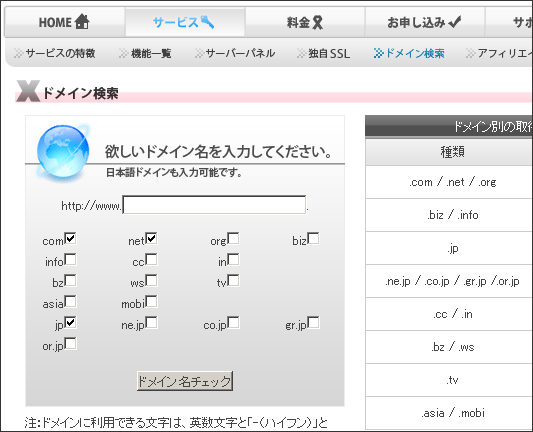
1、エックスサーバーの[インフォパネル]のURLにアクセス
URL:https://www.xserver.ne.jp/login_info.php
2、[会員ID][パスワード]を入力し「ログイン」をクリック
![メールで送られてきた[会員ID][パスワード]を入力し「ログイン」をクリック](https://datsu-freeblog.info/wp-content/uploads/2011/09/Xserverd-12.gif)
4、利用規約を確認して問題がなければ「利用規約に同意する」をクリック
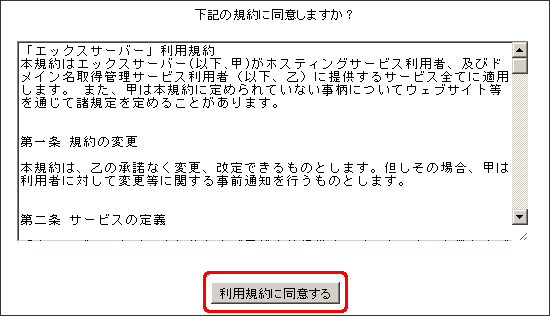
5、ドメインの新規取得の横にある「追加のお申し込み」をクリック

6、申し込みたいドメインを入力(トップレベルドメインも)し、「検索」をクリック
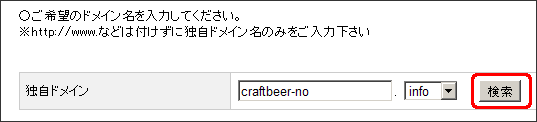
7、この独自ドメインは申し込むことが可能です!!と表示されたら申し込みができるので「xxxx(ドメイン)で申し込む」をクリック

重複していて申し込む事ができない場合は[ご希望のドメインは新規取得申込みができません][既に取得されているドメインです]と表示されます。
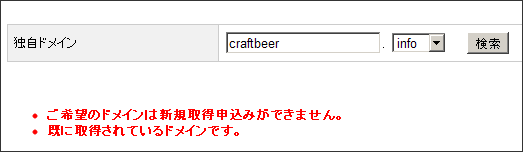
9、登録したメールアドレスに登録完了のメールが送られてきます

この時点ではまだドメインは仮押さえの状態になっているので、引き続き料金の支払いの手続きを行います。
ドメインの料金支払い
1、トップページに戻る必要があるため「X ServerPanel」をクリック
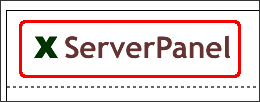
3、登録したドメインの横にチェックを入れ、更新期間を選択し「お支払い方法を選択する」をクリック
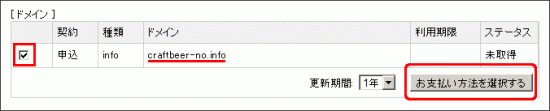
4、支払い方法の選択になるので、都合の良いものを選択し「○○決済画面へ進む」をクリック
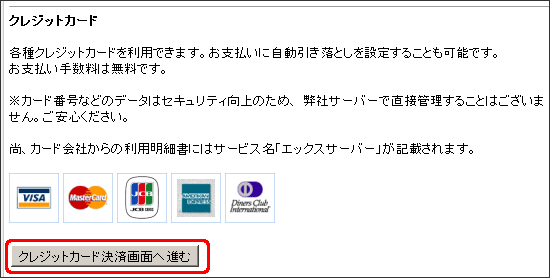
クレジットカードでの支払いがもっとも早いので、支払いに関してはクレジットカードを使用したケースで説明していきます。
5、クレジットカード情報を入力し「カードでお支払い(確認)」をクリック
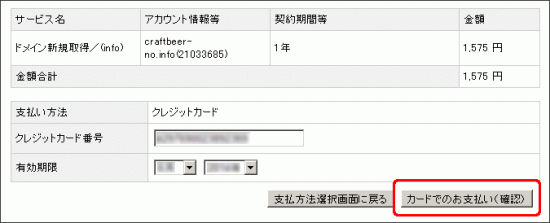
6、最終確認が表示されるので間違いながければ「カードでお支払い(確定)」をクリック
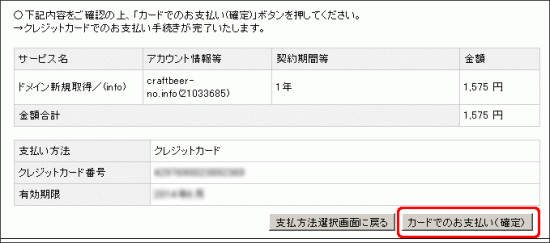
これでドメインの追加は完了です。おつかれさまでした。



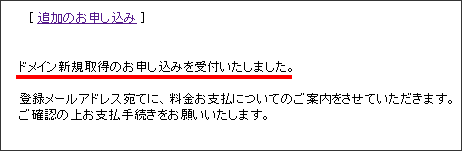
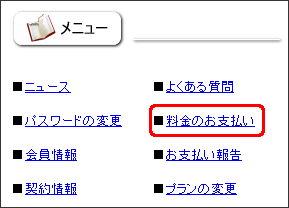
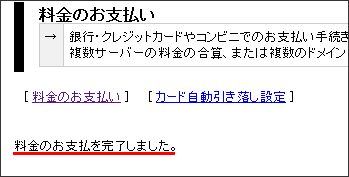

ピンバック: 【ロリポップ編】独自ドメインあり、レンタルサーバー登録方法 | 脱フリーブログ宣言!